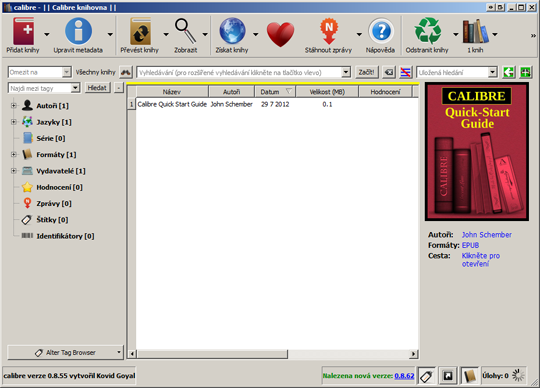Tuníme Amazon Kindle k dokonalosti – příručka all-in-one | Kapitola 6
Seznam kapitol
Jedničku mezi čtečkami elektronických knih stále představuje Kindle od Amazonu nabízející nejkvalitnější zpracování se spoustou užitečných funkcí. Jenže nám to nestačí, a proto budeme Kindle tunit až na maximum! Naučíme ho mluvit česky, odstraníme bannery ze sponzorové verze a ukážeme si spoustu triků.
Poznámkový blok

Nevýhodou Kindlu je, že v základu neumožňuje žádným způsobem zaznamenávat poznámky. Přitom právě na modelu Kindle Keyboard se nabízí poměrně slušná čtyřřadá klávesnice. Lepší než v kdejakém mobilu. Amazon pro Kindle umožnil zápis textu pouze skrz přidávání záložek a poznámek dovnitř knih, ale neexistuje způsob, jak vytvořit jeden soubor a v něm psát a editovat libovolný text.
Perfektní poznámkový blok / diář, který disponuje možností ochrany poznámek heslem, lze nainstalovat poměrně jednoduše.
Nejprve musí být vaše čtečka označena jako vývojářský model, aby instalace KindleNote mohla proběhnout. K tomu nainstalujte správný balíček nacházející se v archivu kindlenote.zip v adresáři devkey. Potom mezi knihy do Kindlu nahrajte soubor KindleNote.azw2 (nachází se taktéž v archivu kindlenote.zip). To je všechno, protože KindleNote.azw2 je aplikace, jíž prostě otevřete jako normální knihu. Potom už můžete na Kindlu vesele psát a poznámky opatřené aktuálním datem ukládat.
Po prvním spuštění funguje KindleNote defaultně v ruštině. Na angličtinu můžete přepnout pomocí tlačítka Aa.
Kinamp

Parafráze na Winamp napovídá, že tohle rozšíření bude asi přehrávač hudby. Ten vestavěný totiž není úplně fajn už jen proto, že pokud si neprostudujete manuál, ani nevíte, že tam vůbec je. Ani funkcí erární Kindle přehrávač mnoho nepobral. Kinamp se snaží funkcionalitu rozšířit (umí playlisty a má víc nastavení zvuku a přehrávání).
Mně osobně základní přehrávač stačí, prostě umí pustit a zastavit empétrojku a listovat mezi nimi. Nic víc na Kindlu nepotřebuji. Ale kdo chce, ať Kinamp určitě vyzkouší. Třeba se vám bude hodit, nicméně nejprve musíte mít nainstalovaný launchpad a mplayer (psát sem návod na obě tyto funkce jen kvůli Kinampu je zbytečné, Google pomůže).
Instalace
- Kinamp.zip rozbalte do /mnt/us/system
- V launchpadu vytvořte zkratku do /mnt/us/system/kinamp; kinamp vyžaduje, abyste mplayer měli v /mnt/us/system/mplayer
Provoz
kinamp file1 file2 file3
a tak dále.
Klávesové zkratky
Alt + L = přehrát / pauza
Alt + K = přetáčení dopředu
Alt + J = další skladba
Alt + H = konec
Zobrazení
V dolní části se zobrazuje progress bar, který indikuje, v jaké části se přehrávaná skladba zrovna nachází. Při nové skladbě se v levém dolním rohu na cca 5 sekund vypíše název právě hrané skladby, pak zmizí.
Příkazy
-playlist = načte jako playlist
-volume 400 = zesílí hlasitost skladby 4×, což se hodí pro příliš tiché písničky
Příklad:
kinamp -loop 0 -volume 400 -playlist /mnt/us/music/myplaylist
Defaultně se kinamp zastaví zhruba 60 vteřin poté, co naběhne spořič obrazovky. Abyste tomu předešli, vyhledejte a použijte přídavek kaffeine.

Naše generace si hrála s Rubikovou kostkou. Teď si hraje s Kindlem.
Změna šířky okrajů
Možná vám rovněž přijde zbytečné, že Kindle plýtvá místem – kolem stránky elektronické knihy nastavuje cca 40 px okraje. Následně se proto dozvíte, jak nastavit šířku bílého okraje kolem textu. Ostatní věci jako velikosti písma, řádkování a počet slov na řádek si můžete pohodlně nastavit v rozhraní Kindle, ale u rámečku to bohužel možné není.
Jak na to:
- Připojte Kindle ke svému počítači pomocí USB kabelu.
- Zapněte Total Commander nebo jiný správce souborů a nastavte si zobrazování skrytých souborů.
- Otevřete si - například v Poznámkovém bloku - soubor reader.pref nacházející se v Kindlu ve složce \com.amazon.ebook.booklet.reader\reader.pref a v něm editujte hodnotu u HORIZONTAL_MARGIN na hodnotu 10 až 20; doporučujeme 15. Soubor uložte.
-
Nyní Kindle 3 musíte resetovat a to tak, že stiskněte tlačítko Home ► Menu ► Settings ► Menu a zvolíte Restart.
- Hotovo!
Automatická konverze dokumentů
Tady se zaměříme na možnost automatické konverze pomocí Kindle mailu s tím, že vám ukážeme, jak při této konverzi využít počítač. Jinak totiž musíte být s Kindlem připojeni na Wi-Fi, což pak činí celý proces jednodušším, ale právě proto, že stahování zkonvertovaných souborů do PC úplně jednoduché není, ho zde popisujeme.
-
Vytvořte nový e-mail. Jako příjemce uveďte adresu svého Kindle ve formátu MojeJméno@free.kindle.com. Neposílejte soubory na Kindle adresu v klasické verzi, ale pouze na "free" variantu. Verze bez "free" je zpoplatněna. Pole předmět nechte prázdné a pokračujte k volbě připojení přílohy.
-
Do přílohy připojte kýžený PDF, DOC, nebo jiný kompatibilní soubor určený ke konverzi.
-
Po zhruba minutě dostanete na váš Kindle mail novou zprávu, která bude obsahovat zaslaný dokument zkonvertovaný do Kindle formátu.
-
Otevřete nový e-mail pomocí Amazon Kindle Support Center a uložte připojený soubor do svého počítače.
-
Nahrajte nově zkonvertovaný soubor do svého Kindlu a zkontrolujte, zda je správně naformátovaný. Pokud nepůjde otevřít nebo bude vykazovat chyby, pravděpodobně jste na Kindle mail zaslali nekompatibilní soubor. Pak je třeba toto napravit a postup opakovat. Chyba často spočívá v zaslání PDF bez OCR, tzn. stránky naskenované knihy uložené v obrázcích, což automatická Kindle konverze rozhodně neumí skousnout. Nejprve musíte text zpracovat pomocí OCR softwaru, řádně zformátovat, atd.
Ale nakonec, vždycky je tu výborné Calibre...